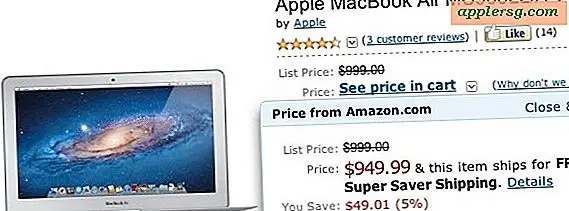फॉर्म डेटा एकत्र करने के लिए एक्सेल का उपयोग कैसे करें
माइक्रोसॉफ्ट एक्सेल का फॉर्म टूल फॉर्म डेटा को सरल, तेज और इतना आसान बनाता है कि बच्चे भी इसे सेट कर सकें। आप डेटा के 32 अद्वितीय फ़ील्ड तक दर्ज कर सकते हैं जो Microsoft Access और अन्य डेटाबेस के लिए आसानी से आयात करने योग्य हो जाते हैं। इसके अतिरिक्त, Microsoft ने आयात को और भी सरल बनाने के लिए एक आयात सहायक उपयोगिता, 4Tops बनाई है। 4टॉप्स संसाधन अनुभाग में सूचीबद्ध माइक्रोसॉफ्ट ऑफिस ऑनलाइन लिंक पर मुफ्त डाउनलोड के लिए उपलब्ध है।
एक्सेल लॉन्च करें। अपने फॉर्म के लिए एक नई वर्कशीट जेनरेट करें।
प्रपत्र फ़ील्ड श्रेणियां बनाएँ। अपनी कार्यपत्रक की पहली पंक्ति में कक्षों में श्रेणी लेबल दर्ज करके प्रारंभ करें। आप 32 फ़ील्ड तक दर्ज कर सकते हैं।
केवल फ़ील्ड को हाइलाइट करने के लिए अपने कर्सर का उपयोग करें। "डेटा" चुनें और फिर "फ़ॉर्म" चुनें। यह आपके सभी क्षेत्रों को दिखाते हुए एक्सेल का फॉर्म टूल खोलेगा।
उपयोगकर्ताओं को फॉर्म में डेटा इनपुट करने का निर्देश दें। क्या प्रत्येक उपयोगकर्ता फ़ील्ड में डेटा दर्ज करता है। डेटा को बचाने और उपयोगकर्ताओं के बीच नया रिकॉर्ड शुरू करने के लिए "नया रिकॉर्ड" चुनें।
प्रपत्र और डेटा सहेजें। समाप्त होने पर, "बंद करें" पर क्लिक करें। अंत में, "फ़ाइल" टैब चुनकर और "इस रूप में सहेजें" और फिर "एक्सेल टेम्पलेट" चुनकर कार्यपत्रक को सहेजें। यह सुनिश्चित करता है कि आप बाद में डेटा एकत्र करने के लिए बाद में उसी फॉर्म का उपयोग करने में सक्षम होंगे।
टिप्स
यदि आपको डेटा प्रपत्र सुविधा नहीं मिल रही है, तो आप इसे अपने त्वरित पहुँच उपकरण पट्टी में जोड़ना चाह सकते हैं। टूलबार के बगल में ड्रॉप-डाउन मेनू का चयन करके और "अधिक कमांड" चुनकर ऐसा करें। आप देखेंगे "से कमांड चुनें"; "सभी आदेश" चुनें। सूची से, "फ़ॉर्म" चुनें और फिर "जोड़ें"।